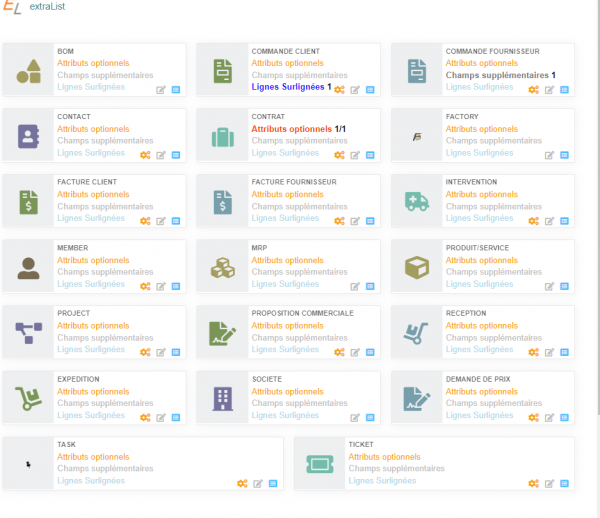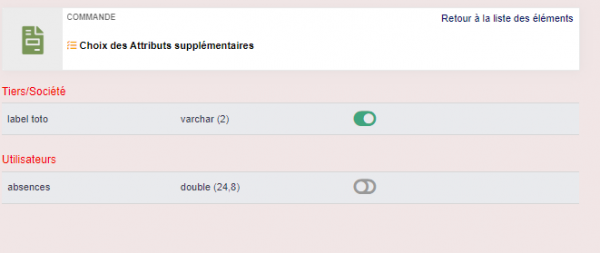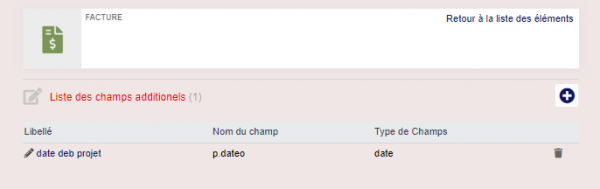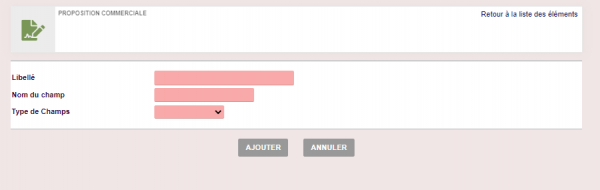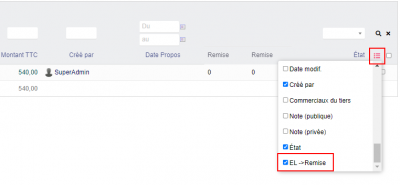ExtraList : Différence entre versions
Sauter à la navigation
Sauter à la recherche
| Ligne 40 : | Ligne 40 : | ||
|} | |} | ||
| − | == Ajout d'un nouveau champs == | + | === Ajout d'un nouveau champs === |
{| class="wikitable" | {| class="wikitable" | ||
|- style="vertical-align:top;" | |- style="vertical-align:top;" | ||
| Ligne 50 : | Ligne 50 : | ||
|} | |} | ||
| − | == Fonctionnement des nouveaux champs == | + | === Fonctionnement des nouveaux champs === |
Une fois le paramétrage réalisé, il est possible d'accéder aux nouveaux champs à partir du sélecteur de champs natif de la liste. | Une fois le paramétrage réalisé, il est possible d'accéder aux nouveaux champs à partir du sélecteur de champs natif de la liste. | ||
{| class="wikitable" | {| class="wikitable" | ||
| Ligne 59 : | Ligne 59 : | ||
* Les champs ajoutés sont préfixé avec "EL" | * Les champs ajoutés sont préfixé avec "EL" | ||
|} | |} | ||
| + | == Gestion du surlignage == | ||
Version du 31 mars 2024 à 10:36
Sommaire
Page principale
A partir du menu principal des outils patas-monkey, le menu gauche extralist présente la liste des listes personnalisables de l'outil
Gestion des attributs personnalisés
Après avoir appuyé sur l'icone de sélection des attributs supplémentaires, un écran présente les champs disponibles
Gestion des champs supplémentaires
Après avoir appuyé sur l'icone de sélection des attributs supplémentaires, un écran présente les champs disponibles
Ajout d'un nouveau champs
Fonctionnement des nouveaux champs
Une fois le paramétrage réalisé, il est possible d'accéder aux nouveaux champs à partir du sélecteur de champs natif de la liste.